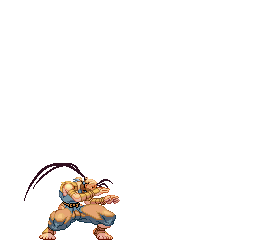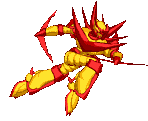Cara Memasang Animasi Di Blog
1. Login Ke Blogger.
2. Pilih Tata Letak/Elemen.
4. Pilih Lokasi gadget yang ingin di pasang Animasi.
3. Klik Add Gadget.
4. Pilih HTML/JavaScript.
5. Lalu sobat pilih salah satu script gambar di bawah ini dan letakkan di dalam box "Konten".
Kumpulan Script Gambar Animasi Untuk Blog.
1. Helikopter.
<div
style="position: fixed; bottom: 0px; left:
10px;width:110px;height:130px;"><a
href="http://permathic.blogspot.com/" target="_blank"><img
border="0"
src="http://content.sweetim.com/sim/cpie/emoticons/00020389.gif"
title="widget animasi lucu bergerak atau gif" alt="animasi bergerak
naruto dan onepiece"/></a><small><center><a
href="http://farhanshare.blogspot.com" target="_blank" title="Cara Memasang Widget Animasi">My Widget</a></center></small></div>
2. Boneka Joget
<div
style="position: fixed; bottom: 0px; left:
20px;width:82px;height:160px;"><a
href="http://content.sweetim.com/sim/cpie/emoticons/0002013F.gif"
target="_blank"><img
src="http://content.sweetim.com/sim/cpie/emoticons/0002013F.gif"
alt="animasi blog" /></a><small><center><a
href="http://farhanshare.blogspot.com" target="_blank">Animasi
Blog</a></center></small></div>
3. Ekspresi Muka
<div
style="position: fixed; bottom: 0px; left:
10px;width:130px;height:160px;"><a
href="http://permathic.blogspot.com/" target="_blank"><img
border="0" src="http://s.myniceprofile.com/myspacepic/742/th/74214.gif"
title="My widget" alt="animasi bergerak gif"
/></a><small><center><a
href="http://farhanshare.blogspot.com" target="_blank" title="Cara Memasang Widget Animasi">Ekspresi</a></center></small></div>
4. Penguin
<div
style="position: fixed; bottom: 0px; left:
10px;width:110px;height:130px;"><a
href="http://content.sweetim.com/sim/cpie/emoticons/00020484.gif"
target="_blank"><img alt="animasi blog"
src="http://content.sweetim.com/sim/cpie/emoticons/00020484.gif"
title="Click to get more."
/></a><small><center><a
href="http://farhanshare.blogspot.com" target="_blank">Animasi
Blog</a></center></small></div>
5. Dragon
<div
style="position: fixed; bottom: 0px; left:
10px;width:150px;height:130px;"><a
href="http://www.sweetim.com/s.asp?im=gen&lpver=3&ref=10"
target="_blank"><img alt="animasi blog"
src="http://content.sweetim.com/sim/cpie/emoticons/00020478.gif"
title="Click to get more."
/></a><small><center><a
href="http://farhanshare.blogspot.com" target="_blank">Animasi
Blog</a></center></small></div>
6. Bunga
<div
style="position: fixed; bottom: 0px; left:
10px;width:100px;height:160px;"><a
href="http://www.sweetim.com/s.asp?im=gen&lpver=3&ref=10"
target="_blank"><img alt="animasi blog"
src="http://content.sweetim.com/sim/cpie/emoticons/00020322.gif"
title="Click to get more."
/></a><small><center><a
href="http://farhanshare.blogspot.com" target="_blank">Animasi
Blog</a></center></small></div>
7. Anjing Laut
<div
style="position: fixed; bottom: 0px; left:
10px;width:110px;height:160px;"><a
href="http://www.sweetim.com/s.asp?im=gen&lpver=3&ref=10"
target="_blank"><img alt="animasi blog"
src="http://content.sweetim.com/sim/cpie/emoticons/000203B5.gif"
title="Click to get more."
/></a><small><center><a
href="http://farhanshare.blogspot.com" target="_blank">Animasi
Blog</a></center></small></div>
8. Kelinci
<div
style="position: fixed; bottom: 0px; left:
10px;width:125px;height:160px;"><a
href="http://www.sweetim.com/s.asp?im=gen&lpver=3&ref=10"
target="_blank"><img alt="animasi blog"
src="http://content.sweetim.com/sim/cpie/emoticons/000203A0.gif"
title="Click to get more."
/></a><small><center><a
href="http://farhanshare.blogspot.com" target="_blank">Animasi
Blog</a></center></small></div>
9. Ikan
<div
style="position: fixed; bottom: 0px; left:
10px;width:100px;height:130px;"><a
href="http://www.sweetim.com/s.asp?im=gen&lpver=3&ref=10"
target="_blank"><img alt="animasi blog"
src="http://content.sweetim.com/sim/cpie/emoticons/00020479.gif"
title="Click to get more."
/></a><small><center><a
href="http://farhanshare.blogspot.com" target="_blank">Animasi
Blog</a></center></small></div>
10. Menangis
<div
style="position: fixed; bottom: 0px; left:
10px;width:125px;height:160px;"><a
href="http://www.sweetim.com/s.asp?im=gen&lpver=3&ref=10"
target="_blank"><img alt="animasi blog"
src="http://content.sweetim.com/sim/cpie/emoticons/00020461.gif"
title="Click to get more."
/></a><small><center><a
href="http://farhanshare.blogspot.com" target="_blank">Animasi
Blog</a></center></small></div>
11. Champion Ship
<div
style="position: fixed; bottom: 0px; left:
10px;width:125px;height:160px;"><a
href="http://www.sweetim.com/s.asp?im=gen&lpver=3&ref=10"
target="_blank"><img alt="animasi blog"
src="http://content.sweetim.com/sim/cpie/emoticons/0002068C.gif"
title="Click to get more."
/></a><small><center><a
href="http://farhanshare.blogspot.com" target="_blank">Animasi
Blog</a></center></small></div>
12. Lebah
<div
style="position: fixed; bottom: 0px; left:
10px;width:125px;height:160px;"><a
href="http://www.sweetim.com/s.asp?im=gen&lpver=3&ref=10"
target="_blank"><img alt="animasi blog"
src="http://content.sweetim.com/sim/cpie/emoticons/0002048F.gif"
title="Click to get more."
/></a><small><center><a
href="http://farhanshare.blogspot.com" target="_blank">Animasi
Blog</a></center></small></div>
13. Kipas Angin
<div
style="position: fixed; bottom: 0px; left:
10px;width:125px;height:160px;"><a
href="http://www.sweetim.com/s.asp?im=gen&lpver=3&ref=10"
target="_blank"><img alt="animasi blog"
src="http://content.sweetim.com/sim/cpie/emoticons/000203E0.gif"
title="Click to get more."
/></a><small><center><a
href="http://farhanshare.blogspot.com" target="_blank">Animasi
Blog</a></center></small></div>
12. Ayam Bertelur
<div
style="position: fixed; bottom: 0px; left:
10px;width:125px;height:160px;"><a
href="http://www.sweetim.com/s.asp?im=gen&lpver=3&ref=10"
target="_blank"><img alt="animasi blog"
src="http://content.sweetim.com/sim/cpie/emoticons/00020541.gif"
title="Click to get more."
/></a><small><center><a
href="http://farhanshare.blogspot.com" target="_blank">Animasi
Blog</a></center></small></div>
13. Kiper Gawang
<div
style="position: fixed; bottom: 0px; left:
10px;width:125px;height:160px;"><a
href="http://www.sweetim.com/s.asp?im=gen&lpver=3&ref=10"
target="_blank"><img alt="animasi blog"
src="http://content.sweetim.com/sim/cpie/emoticons/00020686.gif"
title="Click to get more."
/></a><small><center><a
href="http://farhanshare.blogspot.com" target="_blank">Animasi
Blog</a></center></small></div>
14. Cewe Dance
<div
style="position: fixed; bottom: 0px; left:
10px;width:110px;height:130px;"><a
href="http://www.javapic.com/images/97750430929323597589.gif"
target="_blank"><img alt="animasi blog"
src="http://www.javapic.com/images/97750430929323597589.gif"
title="Click to get more."
/></a><small><center><a
href="http://farhanshare.blogspot.com" target="_blank">Animasi
Blog</a></center></small></div>
15. Burung Terbang
<div
style="position: fixed; top: 0px; left:
10px;width:225px;height:160px;"><a
href="http://christiantatelu.blogspot.com" target="_blank"><img
alt="animasi blog"
src="http://i567.photobucket.com/albums/ss114/fatiasa/bird_ann.gif"
title="Click to get more." /></a></div>
16. Kunai Strike
<div
style="position: fixed; bottom: 0px; left:
10px;width:150px;height:277px;"><a
href="http://www.sweetim.com/s.asp?im=gen&lpver=3&ref=10"
target="_blank"><img alt="animasi blog"
src="http://images3.wikia.nocookie.net/__cb20100917082342/streetfighter/images/9/92/Kunai.gif"
title="Click to get more."
/></a><small><center><a
href="http://farhanshare.blogspot.com" target="_blank">Animasi
Blog</a></center></small></div>
17. Gundam Lari
<div
style="position: fixed; bottom: 0px; left:
10px;width:125px;height:160px;"><a
href="http://www.sweetim.com/s.asp?im=gen&lpver=3&ref=10"
target="_blank"><img alt="animasi blog"
src="http://i1108.photobucket.com/albums/h405/christian410/11-1.gif"
title="Click to get more."
/></a><small><center><a
href="http://farhanshare.blogspot.com" target="_blank">Animasi
Blog</a></center></small></div>
18. Gundam Berputar
<div
style="position: fixed; bottom: 0px; left:
10px;width:140px;height:190px;"><a
href="http://www.sweetim.com/s.asp?im=gen&lpver=3&ref=10"
target="_blank"><img alt="animasi blog"
src="http://i1108.photobucket.com/albums/h405/christian410/13-1.gif"
title="Click to get more."
/></a><small><center><a
href="http://farhanshare.blogspot.com" target="_blank">Animasi
Blog</a></center></small></div>
19. Gundam Bertarung.
<div
style="position: fixed; bottom: 0px; left:
10px;width:150px;height:277px;"><img alt="animasi blog"
src="http://i1108.photobucket.com/albums/h405/christian410/very_cool_fight_eypon_death.gif"
title="Click to get more." /><small><center><a
href="http://farhanshare.blogspot.com" target="_blank">Animasi
Blog</a></center></small></div>
20. Gundam Adu Kekuatan
<div
style="position: fixed; bottom: 0px; left:
10px;width:300px;height:545px;"><a
href="http://christiantatelu.blogspot.com" target="_blank"><img
alt="animasi blog"
src="http://i1108.photobucket.com/albums/h405/christian410/godvsmaxterextremeworkout.gif"
title="Click to get more."
/></a><small><center><a
href="http://farhanshare.blogspot.com" target="_blank">Animasi
Blog</a></center></small></div>